今まで大学のレポートはWordで書いてきましたが、卒業論文や修士論文を書いていく時にはTeXで書くと聞きます。
そこで、TeXも使えるようにしようということで、Mac OS X Mavericksに、TeXをインストールしてみました。
手順が複雑で、あちこち悩んでいたら、結局5時間くらいかかってしまいました。実際にはもっと短く導入できると思います。自分が行った手順を残しておこうと思います。
Mac OS X MavericksでTeXを導入する方法
まず、今回、TeXを導入するにあたって、参考にさせていただいたサイトを紹介しておきます。
- TeX環境の導入 on OSX 10.9 Mavericks
- Mac – TeX Wiki
基本的には、1つめのサイトの手順に従っていきましたが、いくつかつまずいたので、自分なりにまとめておこうと思います。
大まかな手順流れを示しておきます。
- ファイルをダウンロード&インストール
- インストールできたか確認
- Terminalでアップデートの操作
- 文字コード自動判別を有効にする
- 日本語環境を整備する
- ヒラギノフォントをpdfに埋め込めるようにする
- TeXShopの設定
それでは具体的に手順を示してきます。
ファイルをダウンロード&インストール
http://mirror.ctan.org/systems/mac/mactex/MacTeX.pkgからファイルをダウンロード&インストールします。ファイルが2.2GBあるので、約30分~40分かかりました。
インストールできたかTerminalで確認
インストールできたかどうか、Terminalで以下のコマンドを実行して確認します。
echo $PATH
返ってきたPATHの中に
/user/texbin
があればインストールされています。(備考:返ってきたPATHの中に/user/texbinが含まれていない場合、再起動すれば解決するかもしれません。)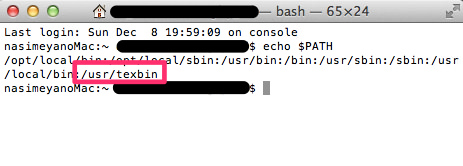
Terminalでアップデートの操作
Terminalに以下のコマンドを入力して、アップデートを行います。400項目くらいあって10分~20分かかりました。
sudo tlmgr update --self --all
文字コード自動判別を有効にする
文字コード自動判別を有効にするため、nkfをインストールします。nkfをインストールするためにはHomebrewが必要なので、まずはHomebrewをインストールします。Terminalで以下のコマンドを実行します。
ruby -e "$(curl -fsSL https://raw.github.com/mxcl/homebrew/go/install)"
続いて、nkfをインストールするためにTerminalで以下のコマンドを実行します。
$ brew install nkf
日本語環境を整備する(ヒラギノフォントを利用できるようにする)
ヒラギノフォントを利用できるようにするために、以下のコマンドを実行します。コピー&ペーストで可能ですが、1行ずつ実行してください。(まとめてコピーして貼付けるとうまくいきません。)
sudo mkdir -p /usr/local/texlive/texmf-local/fonts/opentype/hiragino/
cd /usr/local/texlive/texmf-local/fonts/opentype/hiragino/
sudo ln -fs "/Library/Fonts/ヒラギノ明朝 Pro W3.otf" ./HiraMinPro-W3.otf
sudo ln -fs "/Library/Fonts/ヒラギノ明朝 Pro W6.otf" ./HiraMinPro-W6.otf
sudo ln -fs "/Library/Fonts/ヒラギノ丸ゴ Pro W4.otf" ./HiraMaruPro-W4.otf
sudo ln -fs "/Library/Fonts/ヒラギノ角ゴ Pro W3.otf" ./HiraKakuPro-W3.otf
sudo ln -fs "/Library/Fonts/ヒラギノ角ゴ Pro W6.otf" ./HiraKakuPro-W6.otf
sudo ln -fs "/Library/Fonts/ヒラギノ角ゴ Std W8.otf" ./HiraKakuStd-W8.otf
sudo mktexlsr
ヒラギノフォントをpdfに埋め込めるようにする
ヒラギノフォントをpdfに埋め込めるようにするために、Terminalで以下のコマンドを実行します。
sudo updmap-sys --setoption kanjiEmbed hiragino
TeXShopの設定
TeXShopの設定を行いますが、その前にバージョンを確認します。
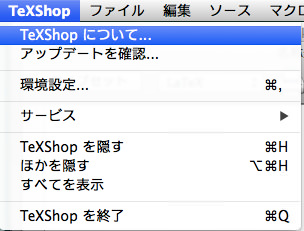
▲TeXShopを起動し、左上のメニューバーから「TeXShop」=>「TeXShopについて」を選択します。
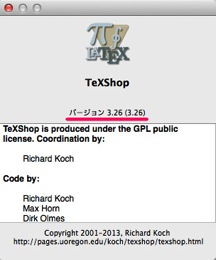
▲現在のバージョンを確認できます。最初ダウンロードした時にはバージョン3.18でした。なので、最新版(バージョン 3.26)を入手し、古いバージョン 3.18を削除しました。
TeXShopの最新版は、以下のページの「Obtaining TeXShop」項目の「Latest TeXShop Version 3 for Lion and Mountain Lion」から入手する事が出来ます。
http://pages.uoregon.edu/koch/texshop/obtaining.html
そしてTeXShopを起動します。
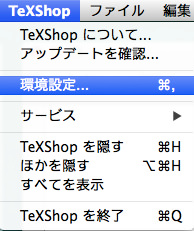
▲左上のメニューバーから「TeXShop」=>「環境設定」を選択します。
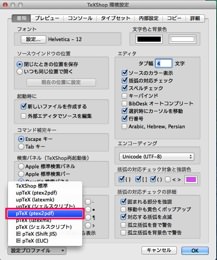
▲下の設定プロファイルから「pTeX(ptex2pdf)」を選択します。
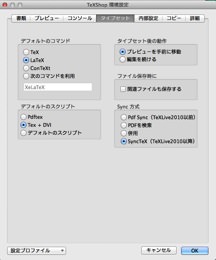
▲タイプセットの内容。
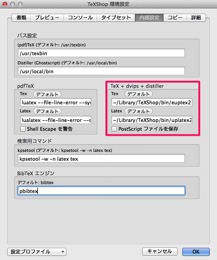
▲TeX+dvips+distillerの部分を以下のように編集しました。
TeX部分は
~/Library/TeXShop/bin/euptex2pdf-utf8
LaTex部分は、
~/Library/TeXShop/bin/uplatex2pdf-utf8
あとはOKを押して完了です。
TeXShopで文章を書いてみる
あとは実際にTeXShopで書いていくだけです。簡単に紹介します。TeXShopで以下のように入力して(コピー&ペーストでOKです)、command+Tを押してみましょう。
¥documentclass[uplatex]{jsarticle}
¥begin{document}
たたみこみ積分
¥begin{equation}
x(t)=e^{at}x_{0}+¥int_{0}^{t}e^{a(t-¥tau)}bm(¥tau)d¥tau
¥end{equation}
¥end{document}
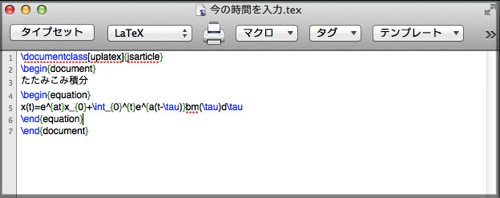
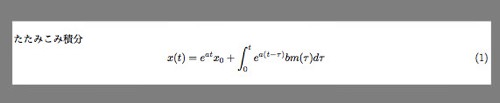
▲すると、上記のように表示されると思います。あとはTeXのルールに慣れていけば良いと思います。
修正 2014年1月23日
コマンドの[jsarticle]を{jsarticle}に修正しました。
追記 2014年5月28日
コンパイルが出来なくて困る場面に遭遇したので、本付属のDVDインストーラーを利用して、再度TeXをインストールし直しました。
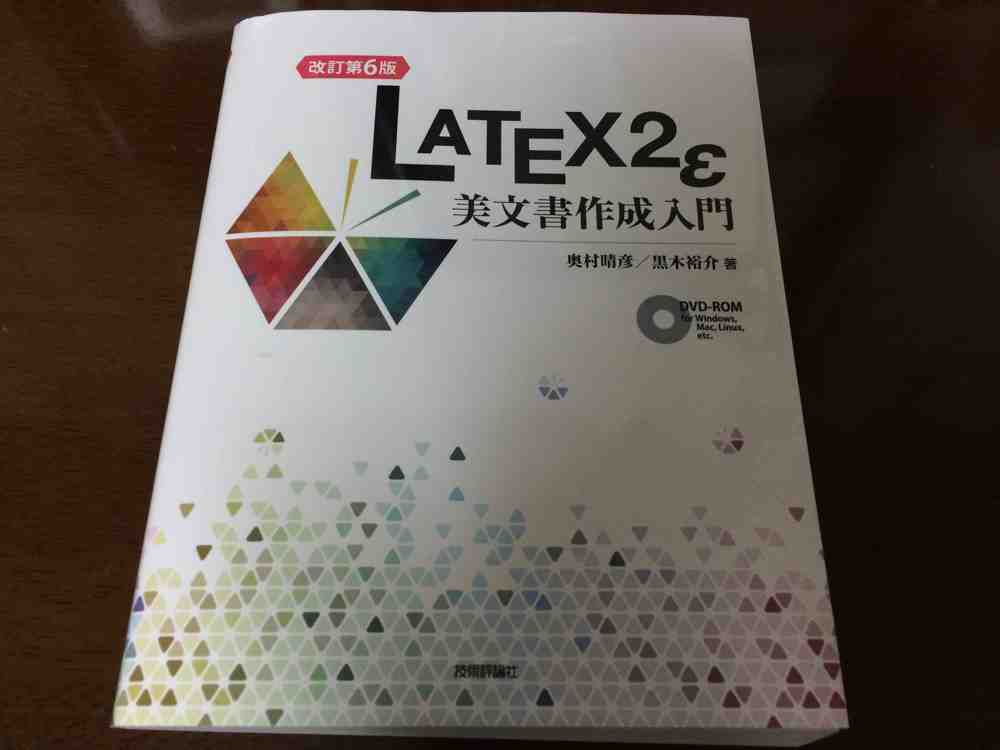
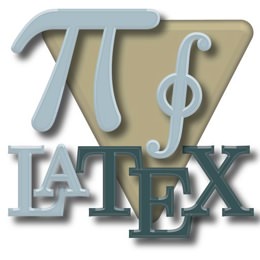


コメント
私の環境では、¥documentclass[uplatex][jsarticle]ではできませんでした。
¥documentclass[uplatex]{jsarticle}になおしたらできました。
マロさん
> 私の環境では、¥documentclass[uplatex][jsarticle]ではできませんでした。
> ¥documentclass[uplatex]{jsarticle}になおしたらできました。
指摘ありがとうございます。[jsarticle]は{jsarticle}の間違いでしたので、修正しました。
Macビギナーの大学生(理系)です。
設定できました!
御陰さまで見栄えのいい卒論が書けそうです!